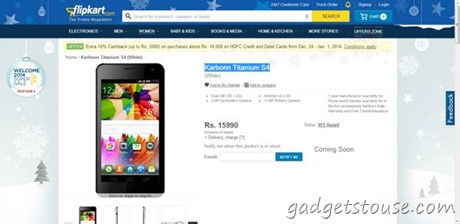Kad putem Gmaila pošaljemo neku datoteku koja je veća od 25 MB, što je ograničenje privitka, Google automatski prenosi tu datoteku na vaš pogon i šalje je kao vezu Google pogona. Dakle, ako prijemnik nema pristup vašem Google pogonu, možda neće moći otvoriti datoteku i možda će se pojaviti pogreška 'Google Drive Access Denied'. To se događa većini korisnika tijekom slanja ili primanja velikih datoteka na Gmailu. Dakle, da bismo vam pomogli s odbijenim pristupom u izdanju Google diska, ovdje navodimo tri načina da ga popravite.
Također pročitajte | Saznajte koje velike datoteke zauzimaju pohranu na Google disku
Zašto vidite pogrešku odbijenog pristupa?
Sadržaj
Ako se datoteka ne otvori na Gmailu, to je možda zbog nekoliko stvari koje su pošle po zlu:
kako sliku kontakta napraviti preko cijelog ekrana iphonea
- Pošiljatelj vam nije dao dopuštenje za pregled datoteke s Google pogona.
- Prijavljeni ste na drugi Google račun.
- Pošiljatelj ili netko drugi možda je uklonio vaše dopuštenje za pregled datoteke.
Popravak odbijenog pristupa u izdanju Google diska
Gore navedeni razlozi mogu uzrokovati pogrešku 'Google Drive Access Denied' odbijen kada pokušate otvoriti datoteku na Gmailu. Evo popravaka koji će vam pomoći da vratite pristup Google disku i otvorite datoteku.
1. Isprobajte drugi Google račun
Ako imate više Google računa, to bi mogao biti glavni uzrok vaših problema. Kao što je gore spomenuto, to se možda događa jer ste prijavljeni na drugi Google račun. Evo kako se prebaciti na drugi račun:

- Otvorite datoteku koju pokušavate otvoriti.
- Na stranici 'Trebate pristup' kliknite Promijeniti račun od dna.
- Sada odaberite drugi Google račun i prijavite se.
Nakon prijave provjerite možete li sada otvoriti datoteku.
2. Zamolite pošiljatelja da odobri pristup
Pošiljatelj datoteke nije vam dao odobrenje za otvaranje datoteke ili je možda uklonio vaše dopuštenje za pregled ili otvaranje datoteke. Dakle, možete ponovo zatražiti od pošiljatelja da vam omogući pristup.
kako spremiti slike s googlea na android telefon

- Otvorite datoteku s Gmaila i vidjet ćete stranicu 'Trebate pristup'.
- Ovdje kliknite na Zatraži pristup .
- Pošiljatelj će tada primiti e-poštu s molbom za pristup. Nakon što odobre vaš zahtjev, dobit ćete drugu e-poštu i tada možete otvoriti datoteku.
Ali ova metoda mogla bi potrajati puno vremena i za pošiljatelja i za vas. Dakle, prijeđimo na sljedeće i najprikladnije rješenje ovog problema.
3. Zamolite pošiljatelja da dijeli izravno s Google diska
Ovo je najbolji način da se izbjegne pogreška 'Pristup odbijen' na Gmailu pri dijeljenju velikih ili više datoteka. Možete tražiti od pošiljatelja da datoteku podijeli izravno putem Google diska. Evo kako to učiniti:
1. Otvorite svoj Google pogon i pronađite datoteku koju ste pokušali poslati putem Gmaila.

2. Datoteku ćete pronaći u nedavnom, koji se nalazi u bočnom izborniku.
kako preuzeti google slike na android
3. Ovdje kliknite datoteku i ili odaberite sve datoteke ako ih ima više.

4. U gornjoj traci potražite ikonu 'share' i kliknite je.

5. Na sljedećoj stranici, u zadani okvir, unesite id ili ime osobe te osobe kojoj želite poslati datoteke i kliknite na Gotovo.

6. Kada se u okviru pojavi njegov ID e-pošte, možete pritisnuti gumb za slanje s dna.

google play trgovina neće ažurirati aplikacije
To je to. Prijemnik će sada moći otvoriti datoteke na Gmailu. Također možete promijeniti postavku uređivanja datoteke ako ne želite da taj korisnik vrši promjene u vašoj datoteci, a umjesto Uređivača odaberite Preglednik.

Ovo su bila najbolja rješenja za pogrešku 'Odbijen pristup Google disku' i nadamo se da ćete s ovim savjetima moći bez problema provjeriti datoteke na Google disku. Za još takvih savjeta i trikova, pratite nas!
Facebook komentariTakođer nas možete pratiti za trenutne tehničke vijesti na Google vijesti ili za savjete i trikove, recenzije pametnih telefona i uređaja, pridružite se GadgetsToUse Telegram Group ili pretplatite se na najnovije video zapise GadgetsToUse Youtube kanal.